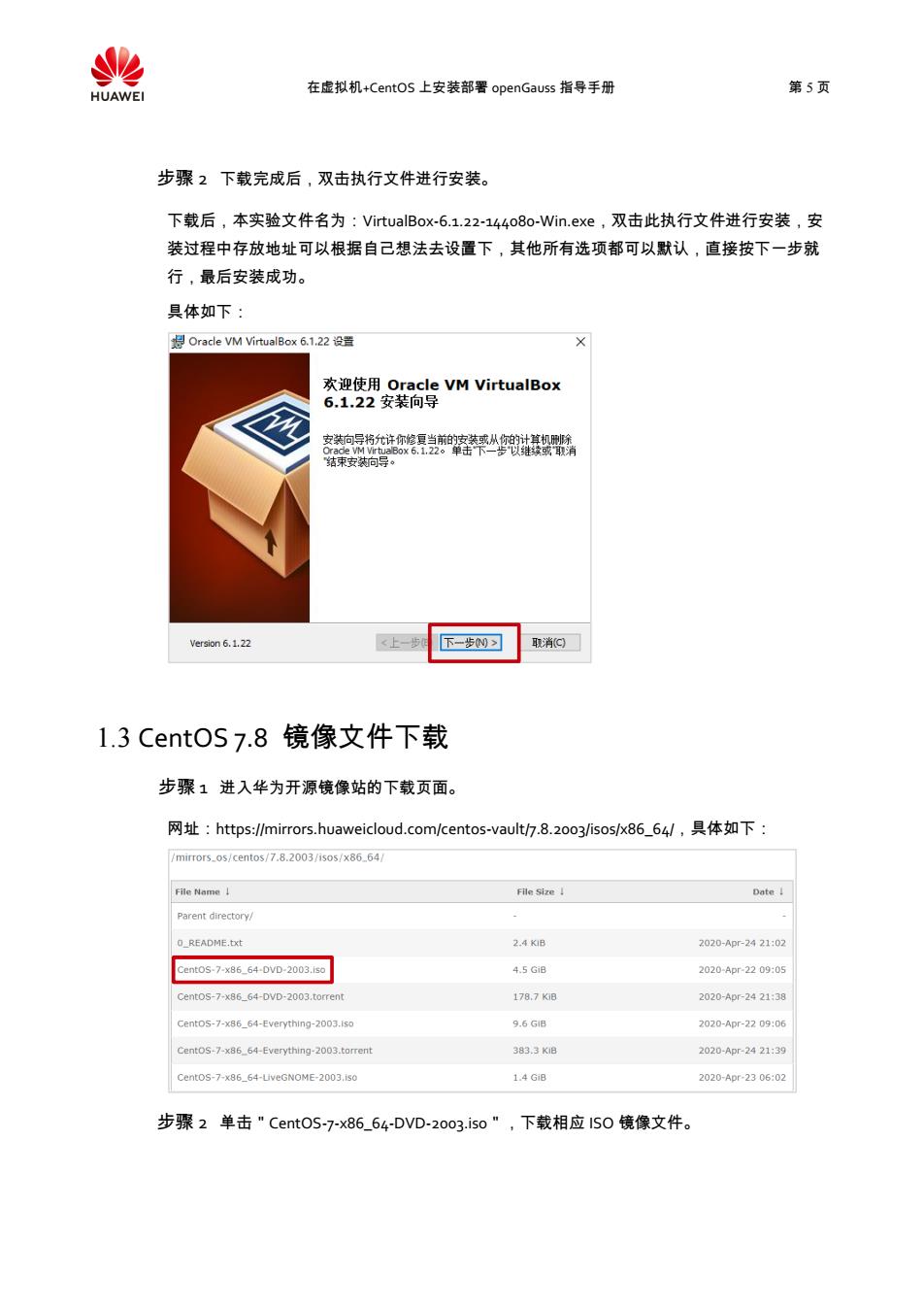
在虚拟机+Centos.上安装部署openGauss指导手册 第5页 步骤2下载完成后,双击执行文件进行安装。 下载后,本实验文件名为:VirtualBox-6.1.22-144o8o-Win.exe,双击此执行文件进行安装,安 装过程中存放地址可以根据自己想法去设置下,其他所有选项都可以默认,直接按下一步就 行,最后安装成功。 具体如下: 密蜜弄男器 Veson6.1.2 上 1.3 CentOS7.8镜像文件下载 步骤1进入华为开源镜像站的下载页面。 网址:https://mirrors.huaweicloud.com/centos-vault/7.8.20o3//isos/x86_54l,具体如下 /mirrors.0s/cemt0s/7.82003s0s/X86.647 fie Sire Date README.toE 2.4KB 2020-Apm-2421:02 Emt0s-786.640v-203 4. 2070pr22090 entos-7-x86_64-DVD-2003.torren 178.7K8 2020-Apr-2421:38 entos-7-x86_64-tverything-2003.iso 9.6GB 2020-Ap-2209:00 4-Everything-2003.torren 33.3K 2020-Ap-2421:39 entos-7-x86_64-LveGNOME-2003.Iso 14G1B 2020-p2306,02 步骤2单击"Cent0S7-x86_64-DVD-2oo3.is0”,下载相应1S0镜像文件
在虚拟机+CentOS 上安装部署 openGauss 指导手册 第 5 页 步骤 2 下载完成后,双击执行文件进行安装。 下载后,本实验文件名为:VirtualBox-6.1.22-144080-Win.exe,双击此执行文件进行安装,安 装过程中存放地址可以根据自己想法去设置下,其他所有选项都可以默认,直接按下一步就 行,最后安装成功。 具体如下: 1.3 CentOS 7.8 镜像文件下载 步骤 1 进入华为开源镜像站的下载页面。 网址:https://mirrors.huaweicloud.com/centos-vault/7.8.2003/isos/x86_64/,具体如下: 步骤 2 单击"CentOS-7-x86_64-DVD-2003.iso",下载相应 ISO 镜像文件

在虚拟机+Centos上安装部署openGauss指导手册 第6页 下载的文件名如下」 日 大小 国C05,78664.DvD.203 4569440K 1.4 VirtualBox下安装CentOS7.8操作系统 步骤1新建虚拟电脑。 打开VirtualBox软件 Orade VM VirtualBox笛硬器 管鞋B拉0助山 衣迎使用皮制电脑控制合! 南口达边用来写示已生其的速纯船想。可以用记毡工具新津任何成纯脑 你可以技刊键未查者积助,或访问正止:查百品新信自和新间 在VirtualBox的管理器上点击"新建”,具体如下 ←新建店拟电脑 虚拟电脑名称和系统类型 商醉2达名称及要支的接作系统失·比名称书 名棉:centos 文件夹:☐D0 类型():Li 版本():Other Lin(64-bit) 专家模式)下-步) 取消
在虚拟机+CentOS 上安装部署 openGauss 指导手册 第 6 页 下载的文件名如下: 1.4 VirtualBox 下安装 CentOS 7.8 操作系统 步骤 1 新建虚拟电脑。 打开 VirtualBox 软件。 在 VirtualBox 的管理器上点击"新建",具体如下:
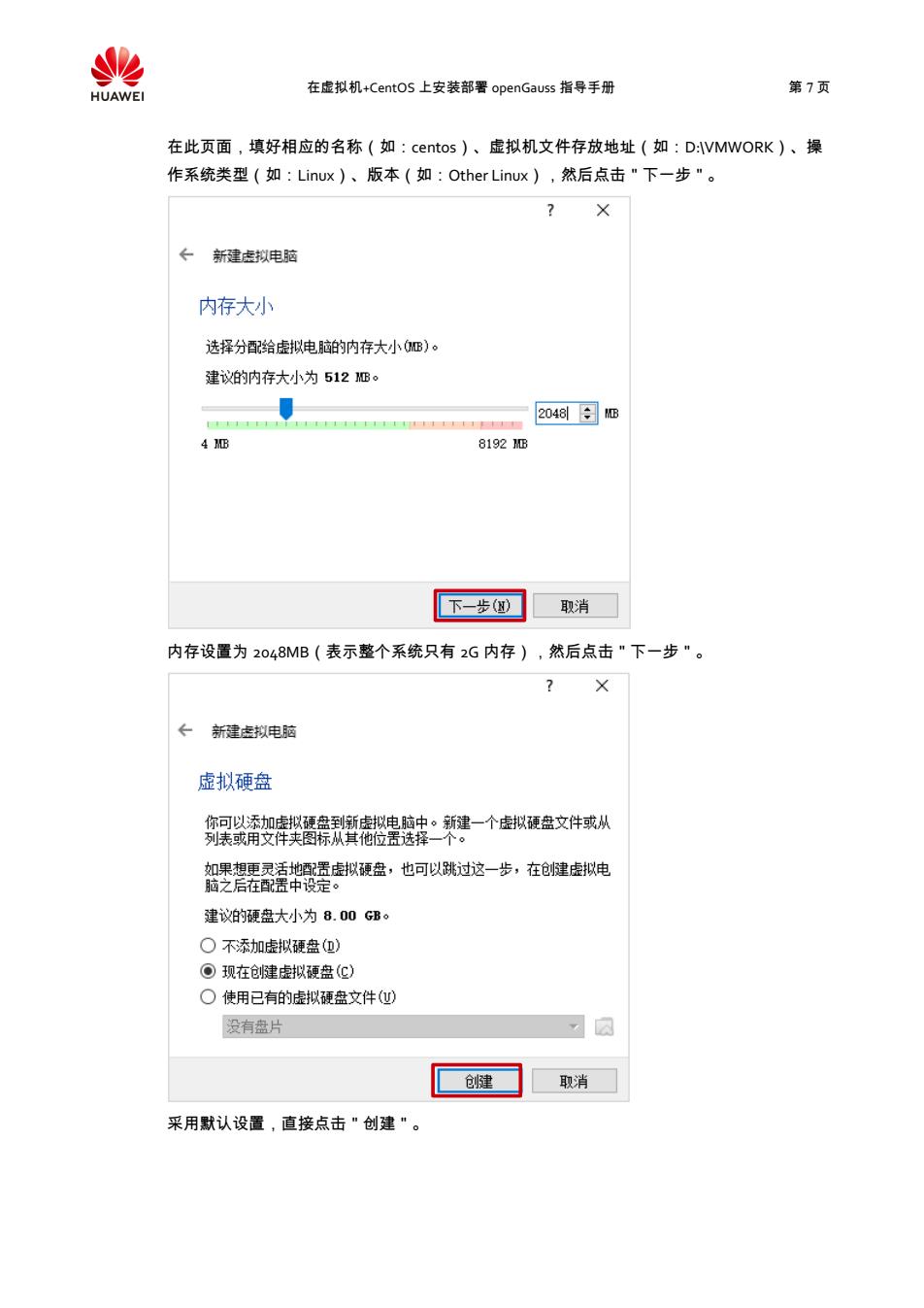
在虚拟机+Centos.上安装部署openGauss指导手册 第1页 在此页面,填好相应的名称(如:centos)、虚拟机文件存放地址(如:D:VMWORK)、操 作系统类型(如:Linux)、版本(如:Other Linux),然后点击"下一步"。 ←新建志拟电脑 内存大小 达择分配给虚拟电的内存大小B)。 建议的内存大小为512烟。 2048日B 4 MB 81921B 下-步) 取消☐ 内存设置为2048MB(表示整个系统只有2G内存),然后点击"下一步”。 ?X ←新建拟电脑 虚拟硬盘 狠疆桑秋整生惑素·建一个佳权透盘文件我从 受器鬓妻拟设盘,也同以跳过这一-步,在健法电 建议的硬盘大小为8.00G佛 ○不添加赤拟硬盘如) 。现在健拟硬盘c) ○使用已有的店拟硬盘文件@ 没有盘片 健 取消 采用默认设置,直接点击”创建
在虚拟机+CentOS 上安装部署 openGauss 指导手册 第 7 页 在此页面,填好相应的名称(如:centos)、虚拟机文件存放地址(如:D:\VMWORK)、操 作系统类型(如:Linux)、版本(如:Other Linux),然后点击"下一步"。 内存设置为 2048MB(表示整个系统只有 2G 内存),然后点击"下一步"。 采用默认设置,直接点击"创建"

在虚拟机+Centos上安装部署openGauss指导手册 第8页 ?X ← 创建志拟硬 虚拟硬盘文件类型 查酸用建禁是等韩织共他 OVTr(VirtualBox磁盘映像) ○(使拟硬盘) OK(使拟机磁盘) 专家模式®下步回司 取消 采用默认设置,直接点击·下一步”。 ?X ←创淫去拟硬由 存储在物理硬盘上 鹿登餐键整选为其徒用而分幼态分金,还 器容 里号3根能在某些系统中要立很长时间丰 O动流A配(》 O固定大小) 下步取消☐ 采用默认设置,直接点击”下一步
在虚拟机+CentOS 上安装部署 openGauss 指导手册 第 8 页 采用默认设置,直接点击"下一步"。 采用默认设置,直接点击"下一步"
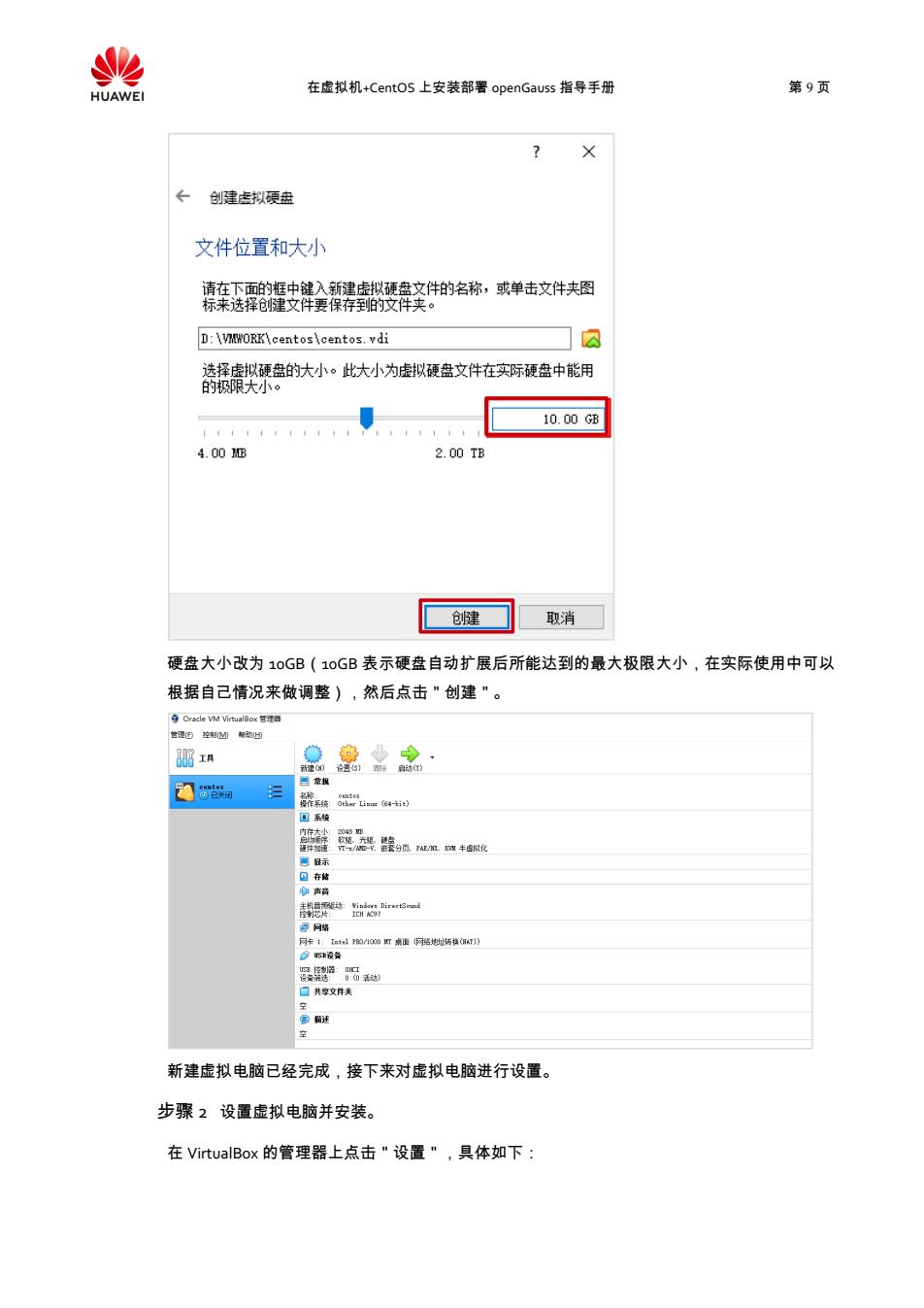
在虚拟机+Centos.上安装部署openGauss指导手册 第9页 ←创建志拟硬盘 文件位置和大小 索疆安胖羚潭腰释的名称,欧单击文件夫短 D:ORK\centos\centos vdi 诗辆款系大小·此大小为走数项盘文件在实际硬盘中能用 10.00G 4.001E 2.00TB 取消 硬盘大小改为10GB(10GB表示硬盘自动扩展后所能达到的最大极限大小,在实际使用中可以 根据自己情况来做调整),然后点击"创建”。 品出品 新建虚拟电脑已经完成,接下来对虚拟电脑进行设置 步骤2设置虚拟电脑并安装。 在VirtualBox的管理器上点击"设置”,具体如下:
在虚拟机+CentOS 上安装部署 openGauss 指导手册 第 9 页 硬盘大小改为 10GB(10GB 表示硬盘自动扩展后所能达到的最大极限大小,在实际使用中可以 根据自己情况来做调整),然后点击"创建"。 新建虚拟电脑已经完成,接下来对虚拟电脑进行设置。 步骤 2 设置虚拟电脑并安装。 在 VirtualBox 的管理器上点击"设置",具体如下: